วิธีดู FPS บน macOS
วิธีดู FPS บน macOS
การแปลงรูปภาพเดียวเป็นไฟล์ PDF นั้นง่ายมาก แต่สิ่งที่ไม่ง่ายคือเมื่อคุณมีรูปภาพหลายรูปที่ต้องรวมอยู่ในไฟล์ PDF เดียวกัน หากคุณมีPhotoshop ติดตั้งอยู่ในเครื่อง กระบวนการนี้ก็ยังค่อนข้างซับซ้อนอยู่ดีแต่ถ้าคุณใช้ Mac คุณสามารถเพิ่มรูปภาพหลายรูปลงใน PDF เดียวได้โดยใช้แค่ Preview นี่คือสิ่งที่คุณต้องทำ
เพิ่มรูปภาพหลายภาพลงใน PDF เดียว
เปิด Finder แล้วไปที่โฟลเดอร์ที่มีรูปภาพที่คุณต้องการเพิ่มลงในไฟล์ PDF เดียว หากรูปภาพเหล่านั้นอยู่ในตำแหน่งที่ต่างกัน ให้ย้ายรูปภาพทั้งหมดไปไว้ในโฟลเดอร์เดียวกัน เลือกรูปภาพทั้งหมด คลิกขวาที่ไฟล์ใดไฟล์หนึ่ง แล้วเลือก เปิดด้วย > ดูตัวอย่าง
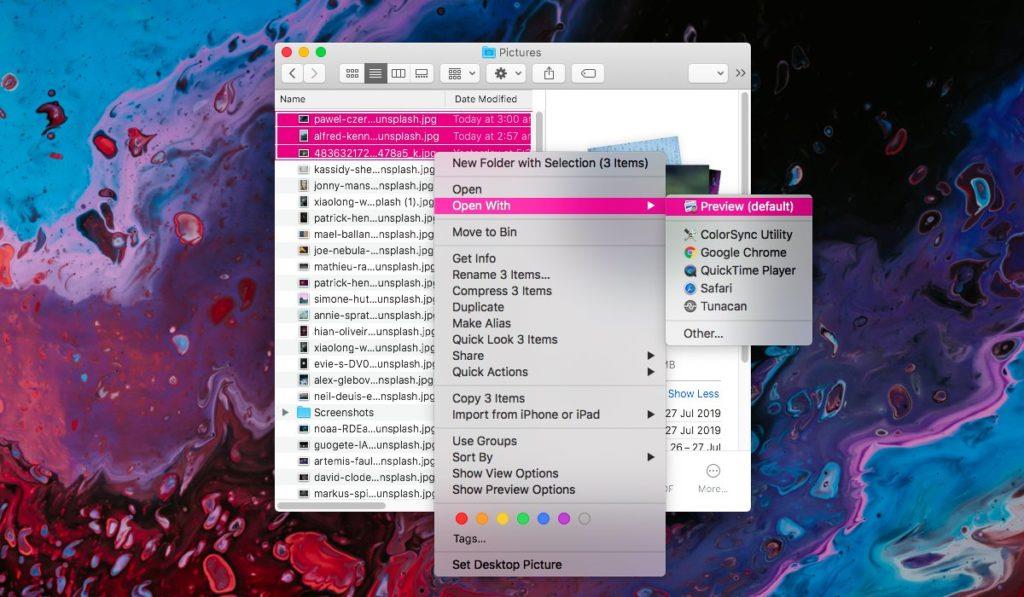
ไฟล์ทั้งหมดจะเปิดขึ้นใน Preview และคุณสามารถใช้แถบด้านซ้ายเพื่อเปลี่ยนลำดับของไฟล์ได้ ลำดับนี้จะกำหนดหมายเลขหน้าของรูปภาพ เมื่อเรียงลำดับไฟล์ถูกต้องแล้ว ให้ไปที่ File>Print บนแถบเมนู
กล่องโต้ตอบ "พิมพ์" จะเปิดขึ้น เลือกขนาดกระดาษและตั้งค่าการพิมพ์อื่นๆ เมื่อตั้งค่าเสร็จแล้ว ให้ดูที่ด้านล่างซ้ายของกล่องพิมพ์ คุณจะเห็นรายการแบบเลื่อนลงชื่อ "PDF" เปิดขึ้นมาและเปลี่ยนตัวเลือกเป็น "บันทึกเป็น PDF" คลิก "พิมพ์"
คุณจะเจอกล่องยืนยันมากมาย หากไม่มีเครื่องพิมพ์เชื่อมต่อกับระบบ คุณยังสามารถใช้วิธีนี้เพื่อเพิ่มรูปภาพหลายรูปลงในไฟล์ PDF เดียวได้ แต่คุณอาจต้องตั้งค่าเพิ่มเติมอีกเล็กน้อย
PDF น่าจะมีขนาดใหญ่มากเนื���องจากประกอบด้วยรูปภาพ คุณสามารถปรับแต่งได้ในระดับหนึ่งโดยการปรับแต่งการตั้งค่าการพิมพ์เริ่มต้น แต่ผลลัพธ์ที่ได้จะค่อนข้างจำกัด หากคุณต้องการให้ไฟล์มีขนาดเล็กลง คุณสามารถดูตัวเลือกการบีบอัดหลังจากสร้าง PDF เสร็จแล้ว
เมื่อพิจารณาถึงความยากลำบากในการเพิ่มรูปภาพหลายรูปลงในไฟล์ PDF เดียวบนแพลตฟอร์มอื่นๆ ทำให้คุณคิดว่าวิธีเดียวที่จะทำได้คือการใช้ซอฟต์แวร์ที่เป็นกรรมสิทธิ์ ซึ่งไม่ใช่แบบนั้นเลย มันเป็นเพียงสิ่งหนึ่งที่ผู้ใช้อาจเลือกใช้โซลูชันแบบเสียเงิน ตราบใดที่ราคาถูกกว่าซอฟต์แวร์ของ Adobe (บริการสมัครสมาชิกรายปี) และใช้งานง่ายกว่า บน macOS คุณไม่จำเป็นต้องซื้อแอปสำหรับสิ่งนี้โดยเฉพาะ Preview ช่วยให้การเซ็นชื่อ สแกน และรวบรวมเอกสารรูปภาพหลายหน้าเป็นเรื่องง่ายอย่างยิ่ง
วิธีดู FPS บน macOS
Marco Arment ผู้พัฒนาหลักของ Tumblr ชุมชนไมโครบล็อกยอดนิยม เปิดตัวแอปสำหรับ Mac เพื่อสำรองข้อมูลบล็อก Tumblr ชื่อว่า Tumblr Backup
Disk Drill เป็นแอปพลิเคชันใหม่สำหรับ Mac ที่ไม่เพียงแต่กู้คืนฮาร์ดไดรฟ์ของคุณเท่านั้น แต่ยังกู้คืนพาร์ติชั่น ไฟล์ที่เสียหาย รูปภาพ และสื่อประเภทอื่นๆ ได้อีกด้วย
หากคุณเป็นผู้ใช้ Mac ถือว่าคุณโชคดีมากที่ได้ใช้บริการ Google Map บนเดสก์ท็อป ซึ่งแตกต่างจาก Google Earth ตรงที่ Google Maps เป็นอีกบริการหนึ่งที่แยกจากกัน
เราชอบพูดถึง Mac OS X ว่าเป็นระบบปฏิบัติการที่แข็งแกร่งและมีสถาปัตยกรรม UNIX อยู่เบื้องหลังเสมอ นั่นเป็นวิธีการอ้อมค้อมแบบไฮเปอร์เกิร์ล
เป็นปัญหาที่พบบ่อยใน Macbook และ Mac เดสก์ท็อป เมื่อแผ่นซีดีหรือดีวีดีดีดออกไม่ถูกต้อง วิธีแก้ปัญหาเดียวที่จะแก้ไขปัญหานี้ได้คือการรีสตาร์ทเครื่อง
วิธีเพิ่มรูปภาพหลายภาพลงใน PDF เดียวบน macOS
เรามีวิธีบันทึกหน้าจอ Mac ที่ดีที่สุดที่ผู้ใช้ควรทราบ รวมถึงแอปและเครื่องมือดั้งเดิม และตัวเลือกซอฟต์แวร์บันทึกของบริษัทอื่นที่ดีที่สุด
Instinctiv Music Player อย่างที่ชื่อบอกไว้ เป็นเครื่องเล่นเพลงแบบจูกบ็อกซ์ที่ใช้งานง่ายสำหรับจัดการไฟล์สื่อต่างๆ บน Mac ของคุณ มีหน้าจอที่สะอาดตามาก
เรียนรู้วิธีใช้หน้าจอแยกบน Mac ของคุณ ทำตามขั้นตอนง่ายๆ เหล่านี้เพื่อเปิดใช้งาน Split View และเพิ่มประสิทธิภาพการทำงานมัลติทาสก์ของคุณ
![สำรองข้อมูลบล็อก Tumblr [Mac] สำรองข้อมูลบล็อก Tumblr [Mac]](https://tips.webtech360.com/resources8/r252/image-8150-0829093331810.jpg)





![ซิงโครไนซ์เพลงกับ Android, Windows Phone และ Blackberry [Mac] ซิงโครไนซ์เพลงกับ Android, Windows Phone และ Blackberry [Mac]](https://tips.webtech360.com/resources8/r252/image-6436-0829093741956.jpg)